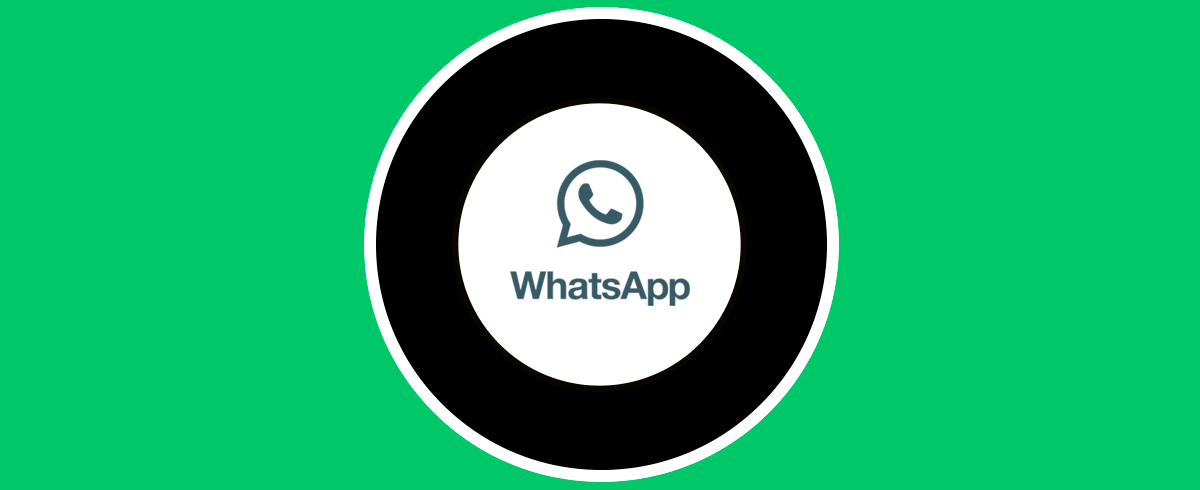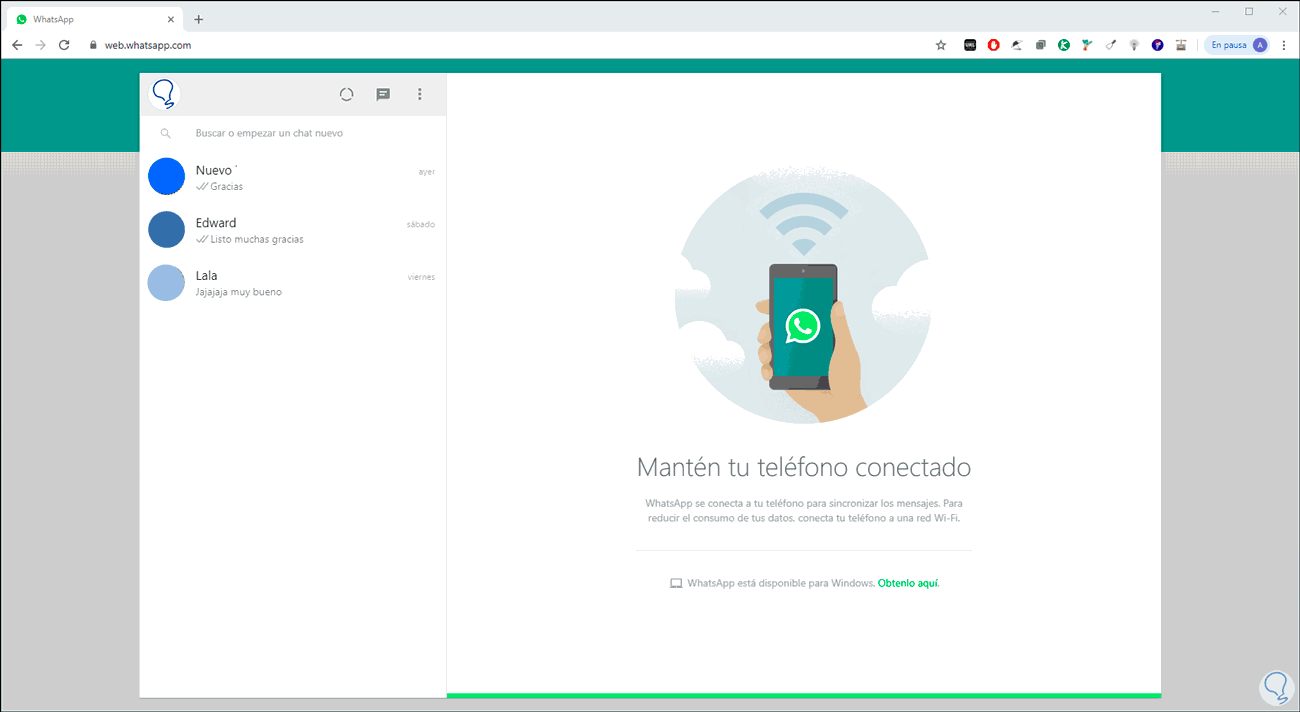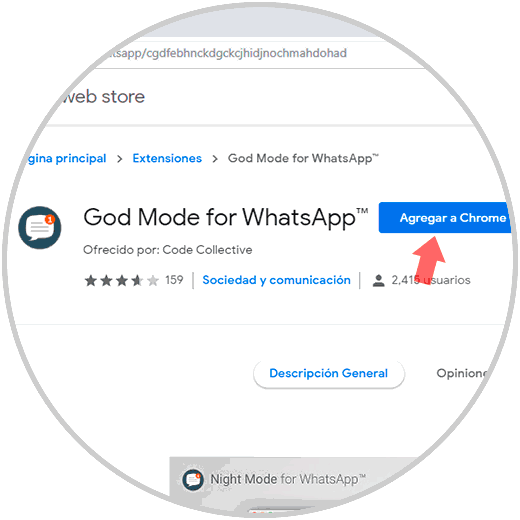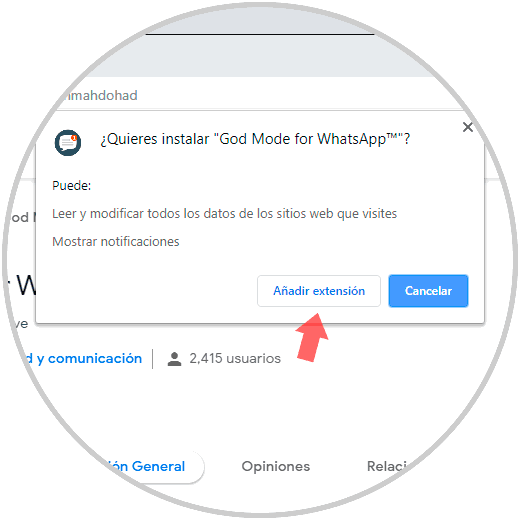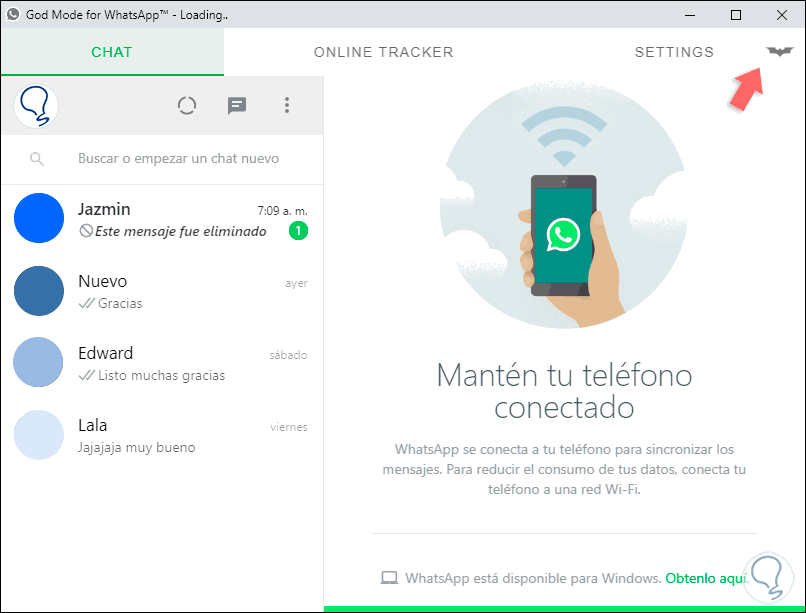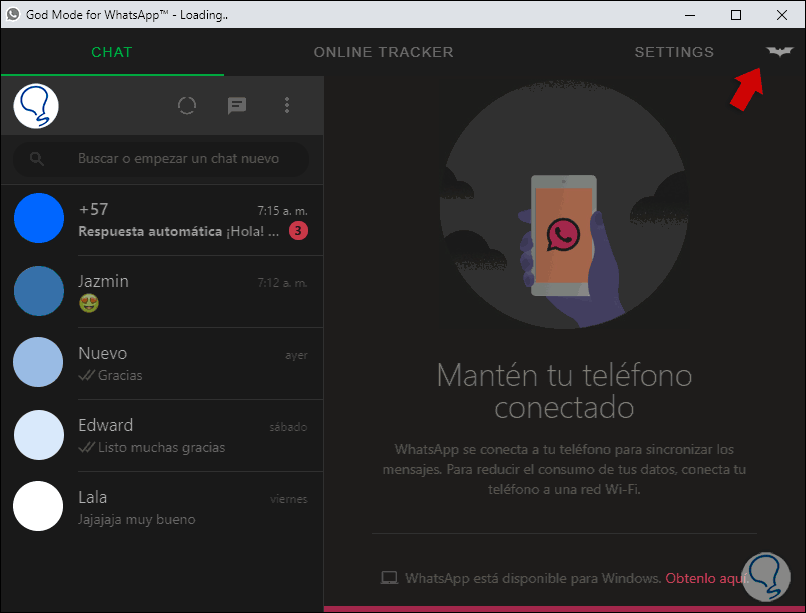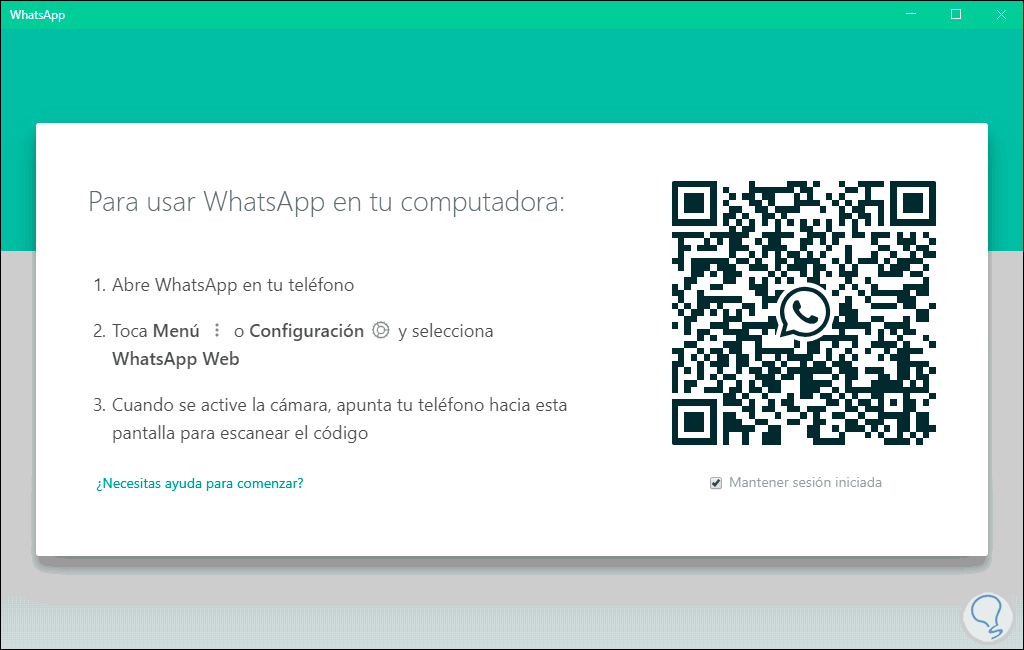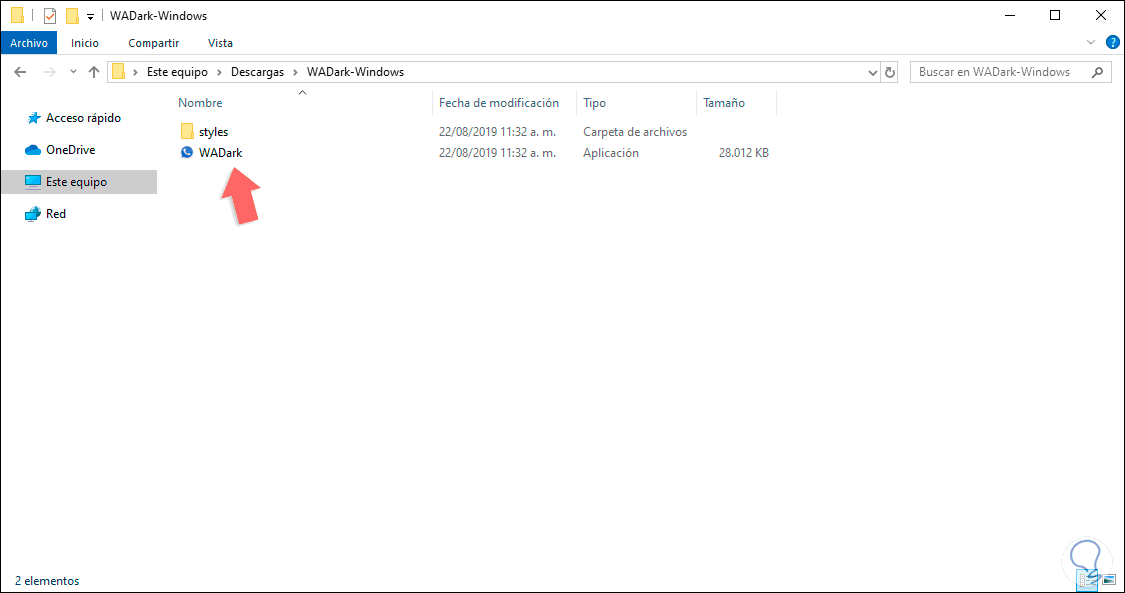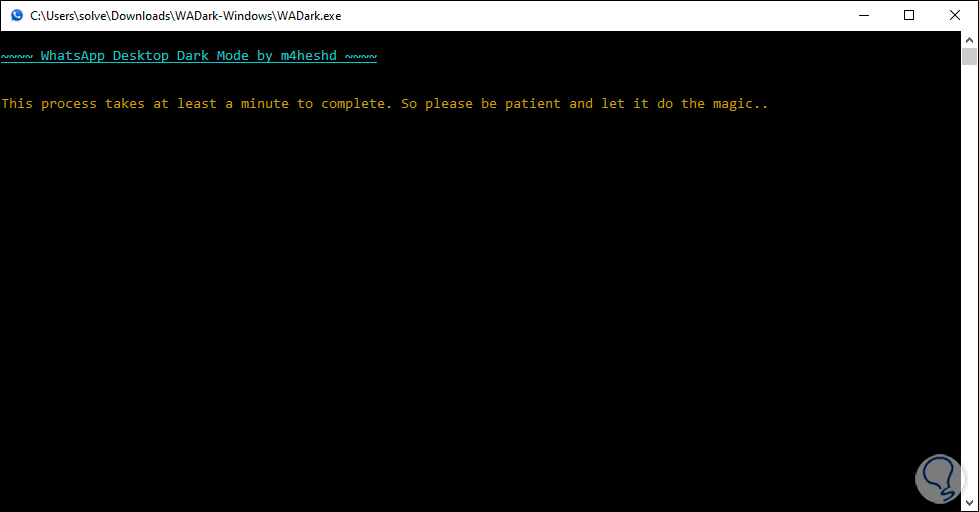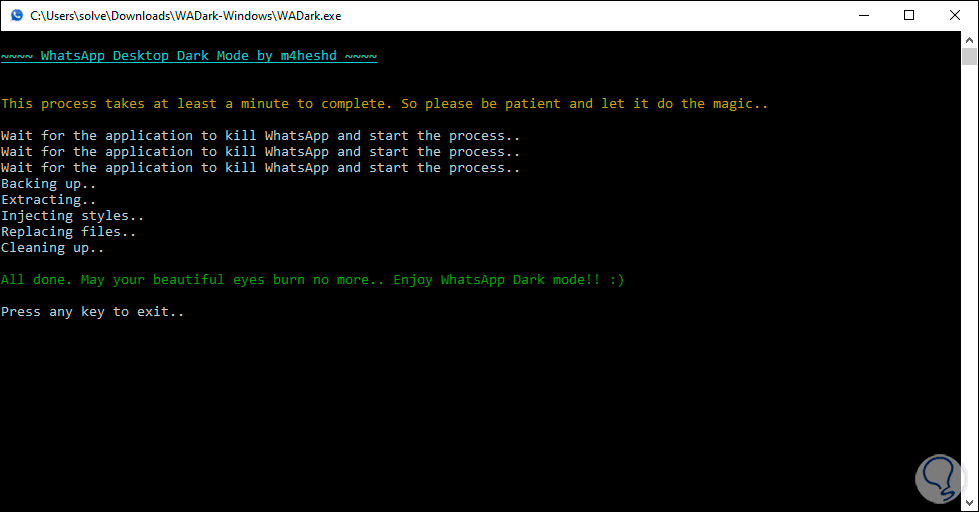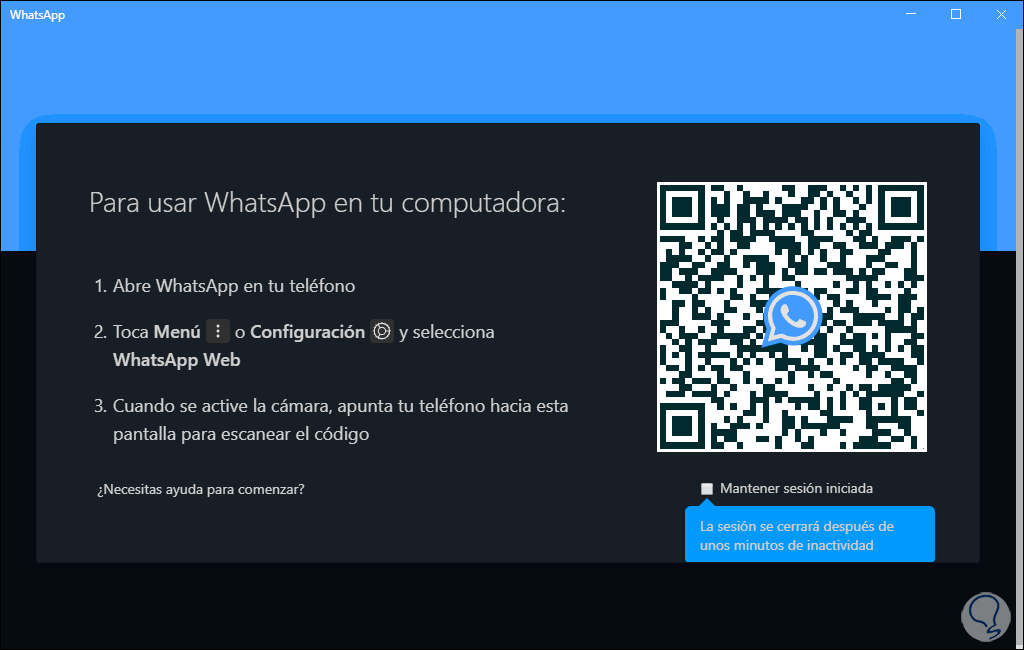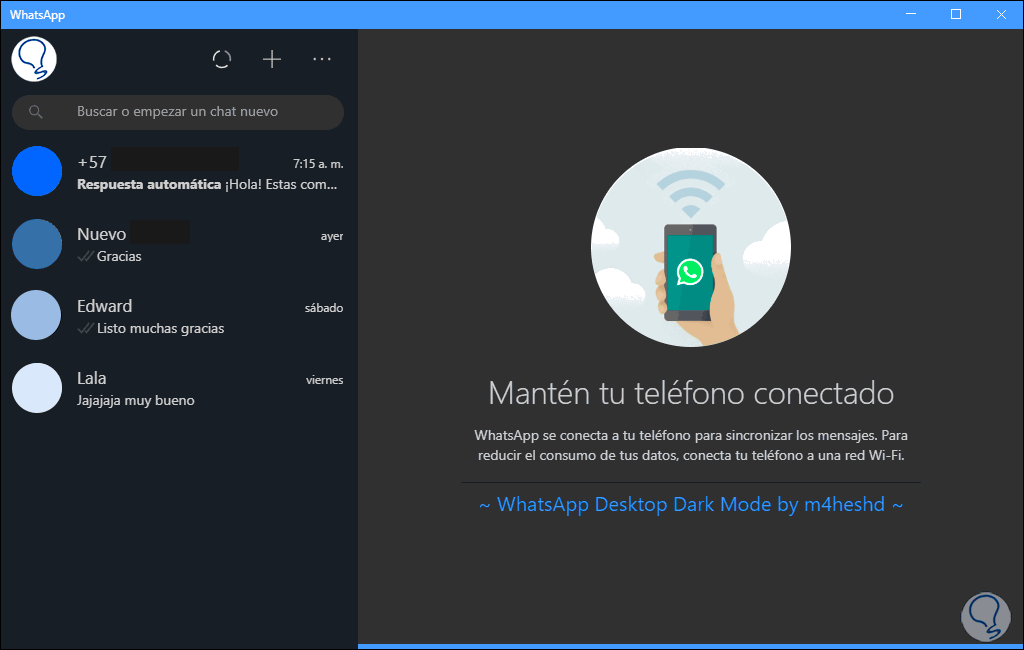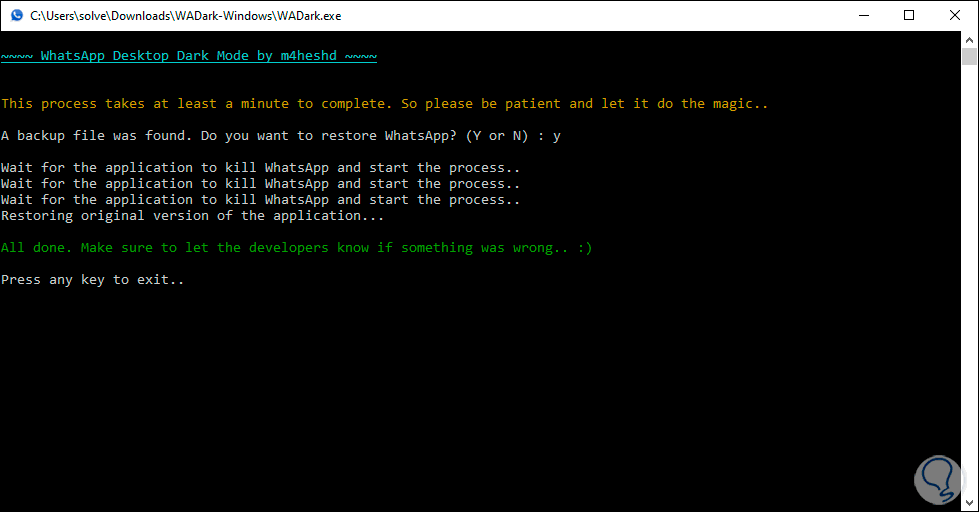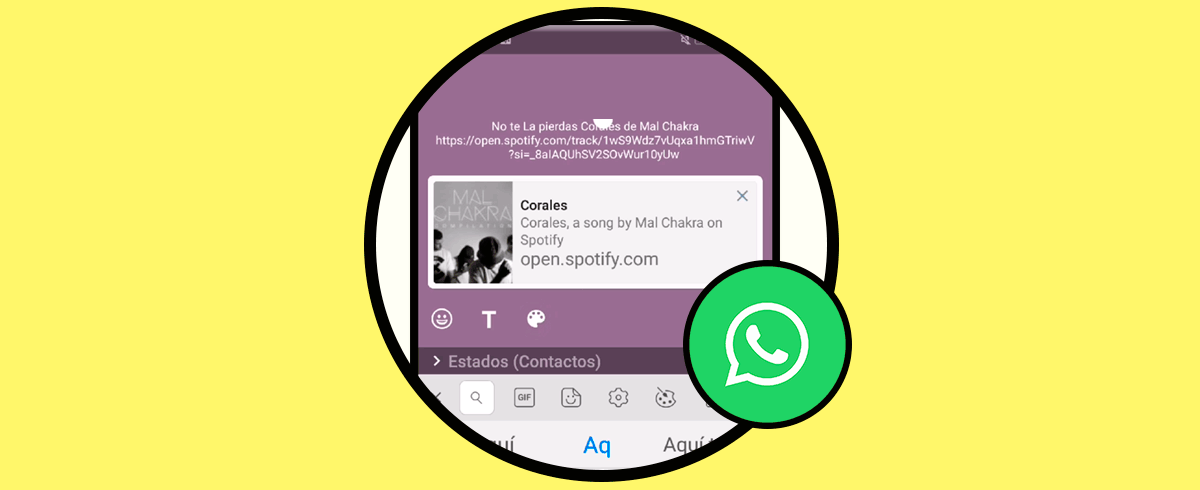Una de las aplicaciones más usadas en la actualidad para entablar nuevas amistades o para estar en constante comunicación con cientos de personas gracias a sus nuevas funciones e integración con otras plataformas y hablamos de WhatsApp y aunque lo natural es que usemos WhatsApp en nuestros equipos móviles, si la mayor parte del tiempo estamos frente a un PC existe la posibilidad de acceder a todos nuestros contactos y chats desde la plataforma web en el siguiente enlace:
Allí podemos acceder a todas las funcionalidades de WhatsApp de una forma mucho más simple. Poder tener WhatsApp desde un PC mientras estamos trabajando en otras tareas, nos permite compatibilizar el uso de nuestro ordenador con comunicarnos con los demás vía redes sociales. Algo muy cómodo, por ejemplo, para poder escribir desde un teclado físico al virtual y más pequeño del móvil. Ahora, como podrás ver tanto en el móvil y el PC la apariencia de WhatsApp es de un tema claro y hoy en día escuchamos mucho acerca del modo oscuro y por ello en Solvetic hablaremos sobre como establecer este modo ya que de forma nativa no es posible.
Te dejamos también el videotutorial con las diferentes opciones para poner el modo oscuro en tu WhatsApp Web.
1. Activar el modo oscuro en WhatsApp usando extensiones de Google Chrome
El uso de extensiones en Google Chrome es ideal para extender las funcionalidades del navegador y para este propósito iremos al siguiente enlace para descargar la extensión God Mode for WhatsApp:
Esta extensión permite agregar mejores funciones a WhatsApp Web como. Allí damos clic en el botón “Agregar a Chrome” y veremos el siguiente mensaje:
- Establecer el modo oscuro
- Posee un contador de mensajes no leídos
- Despliega el número de contactos en línea
- Permite ejecutar WhatsApp en segundo plano
- No hace uso de API de terceros
Confirmamos la acción pulsando en el botón “Añadir extensión” y tan pronto esta sea añadida seremos redireccionados a WhatsApp Web con algunas integraciones especiales.
Ahora bien, para activar el modo oscuro con esta extensión basta con dar clic en el logo de Batman, es decir, en el icono de murciélago ubicado en la esquina superior derecha y este será el nuevo resultado.
Si deseamos establecer de nuevo el tema claro damos clic de nuevo en el murciélago.
2. Activar el modo oscuro en WhatsApp usando la app de WhatsApp
Este es un método que implica la descarga de WhatsApp ya sea en Windows o macOS, esta descarga la podemos realizar en el siguiente enlace:
El siguiente paso es descargar una utilidad GitHub llamada WADark la cual es una app de código abierto y seguro dentro de la cual veremos un script de instalación de NodeJS que tiene como finalidad la edición de los elementos de la interfaz de usuario de WhatsApp con el fin de establecer el modo oscuro.
El primer paso es ejecutar la aplicación de WhatsApp que hemos descargado el cual nos redirecciona a WhatsApp Web:
Una vez activemos la sesión, procedemos a extraer el contenido de WADark que hemos descargado:
Allí damos doble clic en el ejecutable y esto abrirá una consola del símbolo del sistema con algunos scripts de instalación:
Este proceso se encarga de cerrar el proceso de WhatsApp y luego aplicar el estilo oscuro seleccionado:
Una vez este proceso finalice veremos que se abre de nuevo la aplicación de escritorio de WhatsApp para iniciar sesión:
Una vez el código sea escaneado accedemos en el modo oscuro:
En el momento en que deseemos restaurar el tema claro de WhatsApp basta con ejecutar de nuevo el script y se desplegará un mensaje indicando si deseamos restaurar WhatsApp, confirmamos la acción:
Esto hará que podamos iniciar sesión en modo claro de nuevo:
Usando algunos de estos dos métodos será posible aplicar el modo oscuro en WhatsApp y así disfrutar de un entorno mucho más dinámico.